Le navigateur Web Opera a toujours été le navigateur Web le plus sous-estimé. Pour cette raison, Opera n'est pas aussi populaire qu'Internet Explorer, Firefox, Safari et Chrome. Les utilisateurs de longue date de PC sauront qu'Opera a été le premier navigateur à introduire la numérotation rapide, la navigation par onglets, le blocage des fenêtres contextuelles et de nombreuses autres fonctionnalités populaires que nous utilisons aujourd'hui dans tous les navigateurs Web modernes.
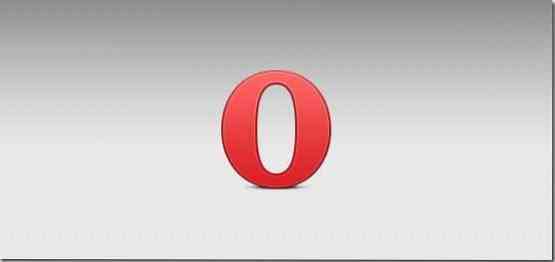
Malgré une bonne interface et un grand nombre de fonctionnalités, Opera n'est toujours pas aussi populaire que les autres navigateurs Web pour plusieurs raisons. Le manque de milliers d'extensions est certainement l'une des principales raisons pour lesquelles Opera n'a pas gagné beaucoup de parts de marché.
Ceux d'entre vous qui suivent de près les développements du navigateur Opera sont probablement au courant de la sortie du navigateur de bureau Opera v15. Comme vous le savez peut-être, Opera 15 est complètement différent de ses versions précédentes, car il est désormais basé sur le navigateur Chromium. C'est-à-dire que la dernière version du navigateur Narwegian est livrée avec le moteur de navigateur utilisé par le populaire navigateur Google Chrome.
Si le manque d'extensions est ce qui vous dissuade d'installer et d'utiliser le navigateur Opera, nous avons de bonnes nouvelles pour vous. Vous pouvez désormais installer facilement toutes les extensions de navigateur Google Chrome dans le navigateur Opera, à condition que vous exécutiez Opera 15 ou une version ultérieure.
Suivez les instructions ci-dessous pour installer les extensions Google Chrome dans Opera :
Étape 1: Assurez-vous que vous utilisez Opera 15 ou une version ultérieure. Si vous utilisez une version précédente, vous devez effectuer une mise à niveau vers la dernière version avant de passer à l'étape suivante.
Étape 2: Dans votre navigateur Opera, visitez la page Télécharger l'extension Chrome, cliquez sur Ajouter à l'opéra bouton pour installer le module complémentaire.
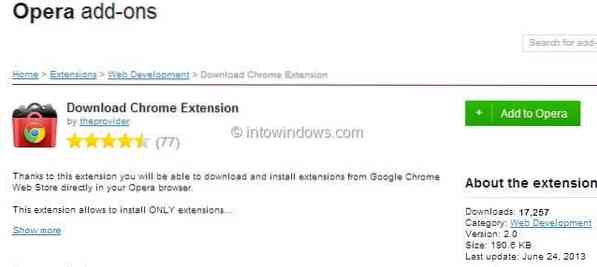
Étape 3: Une fois le téléchargement de l'extension Chrome installé, visitez la page Google Chrome Web Store dans votre navigateur Opera et recherchez l'extension que vous souhaitez installer sur Opera.
Étape 4: Ouvrez la page d'extension que vous souhaitez installer, cliquez sur Ajouter à Opera bouton pour installer l'extension sur votre navigateur.
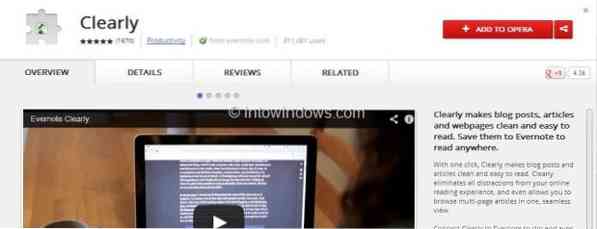
Étape 5 : Une fois installée, une petite barre contextuelle apparaîtra sous la barre d'adresse indiquant « L'extension a été désactivée car elle provient d'une source inconnue. Allez dans le gestionnaire d'extensions pour l'activer". Cependant, lors de notre test, nous avons remarqué que le navigateur n'affiche que le message contextuel et ne désactive pas réellement l'extension installée.
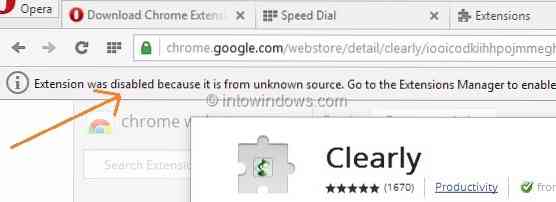
Et si l'extension installée a été désactivée et n'apparaît pas, cliquez sur le Bouton Opéra situé dans le coin supérieur gauche de la fenêtre, puis cliquez sur Rallonges pour voir les options activer ou désactiver toutes les extensions installées.
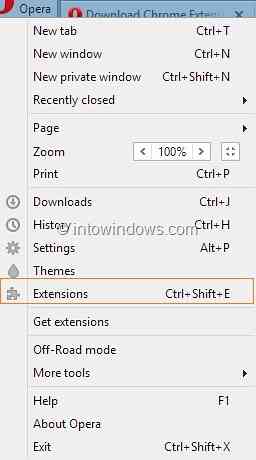
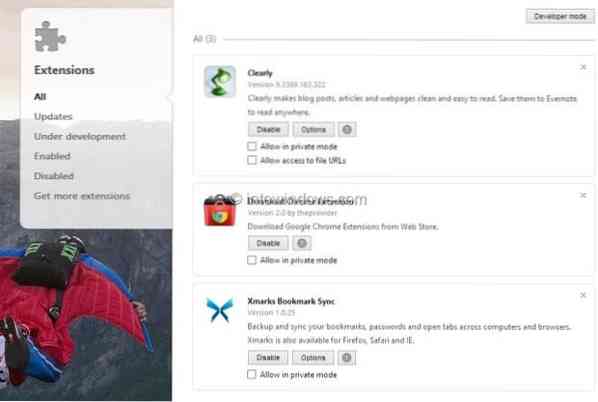
Veuillez noter que la méthode ci-dessus vous permet d'installer uniquement des extensions et non des applications Web disponibles dans Chrome Web Store.
 Phenquestions
Phenquestions


